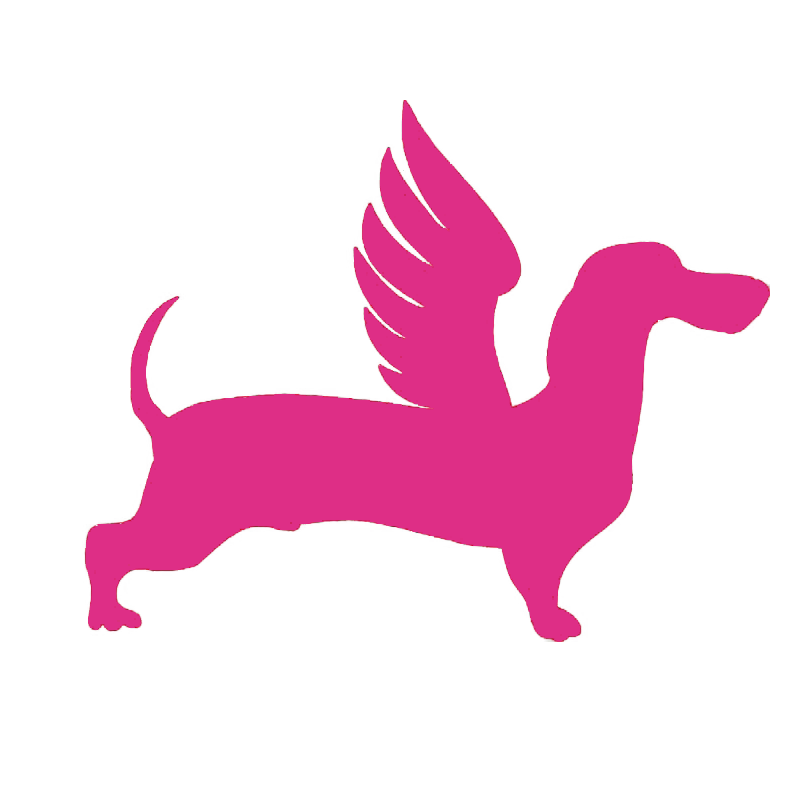# 将 FlyDog SDR 开放于公网
# 可用的外部访问方式
用户可以通过以下三种方式将 FlyDog SDR 开放于公网。
- 使用固定 IP
- 使用 DDNS
- 使用反向代理
# 选用何种方式
用户应先了解自己所处的网络环境,然后作出选择。
一般来说, 用户所处的网络环境有三种,分别对应上述三种将 FlyDog SDR 开放于公网的方式。
- 具备固定公共 IP 位址:用户只需在 FlyDog SDR 所处同一网段的路由器或交换机上做相关端口转发后,即可使用 IP 在公网实现访问
- 具备动态公共 IP 位址:用户需要使用 DDNS 服务,将动态的 IP 绑定到 DDNS 所分配的域名后,使用 DDNS 分配的域名实现公网访问
- 不具备公共 IP 位址:由于 ISP 未向用户提供公共 IP 位址(例如使用了 NAT 转换服务),或是运营商拒绝了用户所在 IP 的传入连接,则需要使用由 FlyDog SDR Project 提供的反向代理服务现公网访问
# 使用固定 IP
- 由 ISP 提供的固定 IP 以
1.1.1.1为例 - 网关(路由器或交换机)上的操作以 OpenWRT 为例,其他网关设备操作方法类似
登入 OpenWRT 后台,转到 Firewall - Port Forwards,配置端口转发。
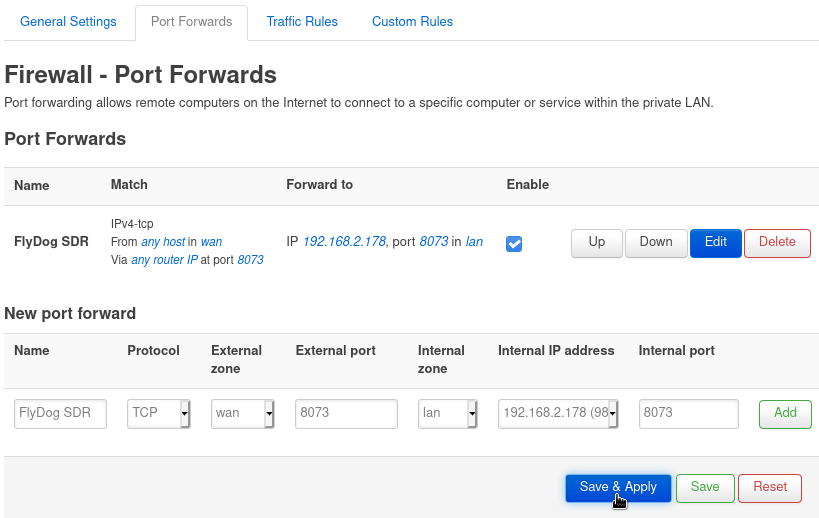
设定好相关端口转发后,保存并应用设定。
登入 FlyDog SDR 后台管理,转到 Connect 标签页,选中 Public IP,在表单中填写由 ISP 提供的固定 IP 位址,将该 IP 位址绑定到系统。
根据系统提示,重启 FlyDog SDR 应用。
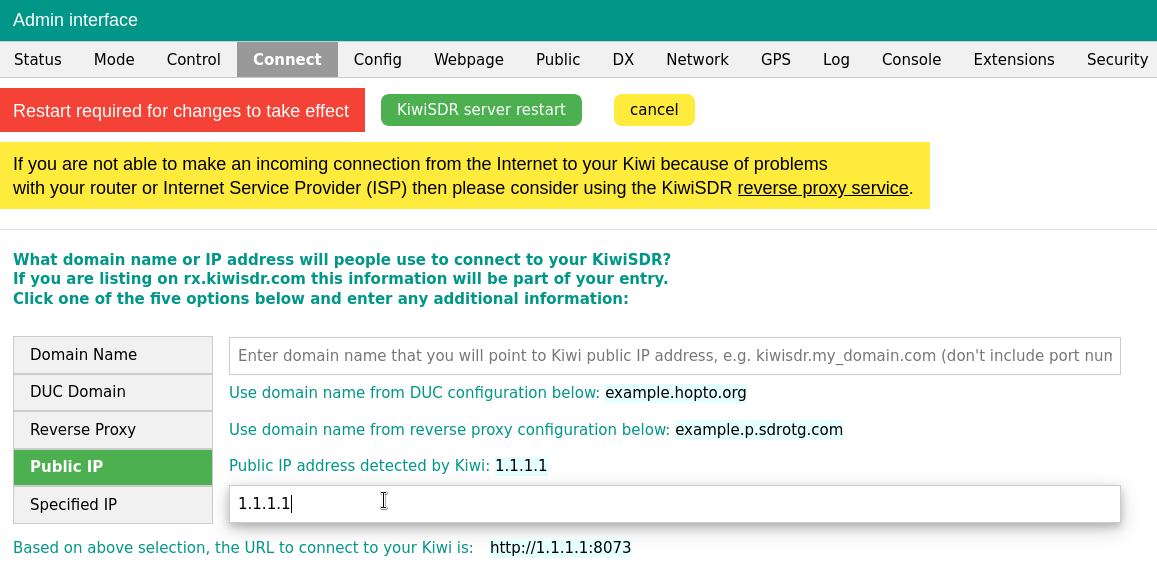
重启完毕后,不出意外,现在已经可以使用 1.1.1.1:8073 从外部访问 FlyDog SDR。
# 使用 DDNS
FlyDog SDR 内建由 No-IP (opens new window) 提供的免费 DDNS 服务。
- 注册 No-IP 时的电邮地址以
[email protected]为例 - 登入 No-IP 时的密码以
password为例 - 在 No-IP 申请的主机名(Hostname)以
example.hopto.org为例
前往 No-IP (opens new window) 注册一个账户,并设定一个主机名。
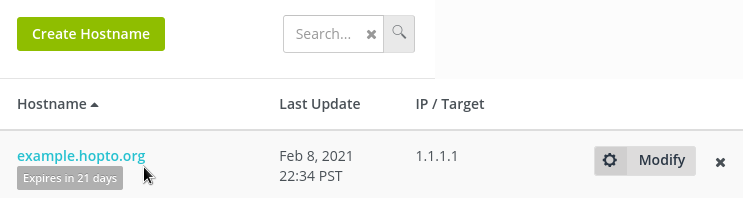
登入 FlyDog SDR 后台管理,转到 Connect 标签页,在 Dynamic DNS update client (DUC) configuration 表单中填入在 No-IP 注册和获取到的相关资讯,并将 Enable DUC at startup 设定为 Yes。
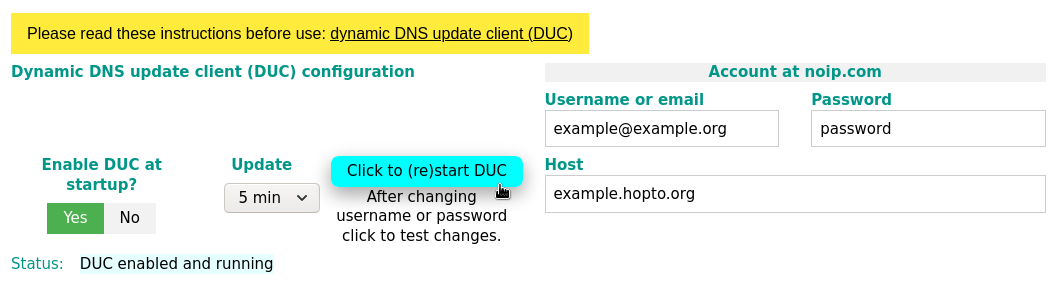
填写完表单后,按下 Click to (re)start DUC 在系统注册 DDNS 服务。
滑动到页面上半部分,选中 DUC 以启用 DDNS 服务。
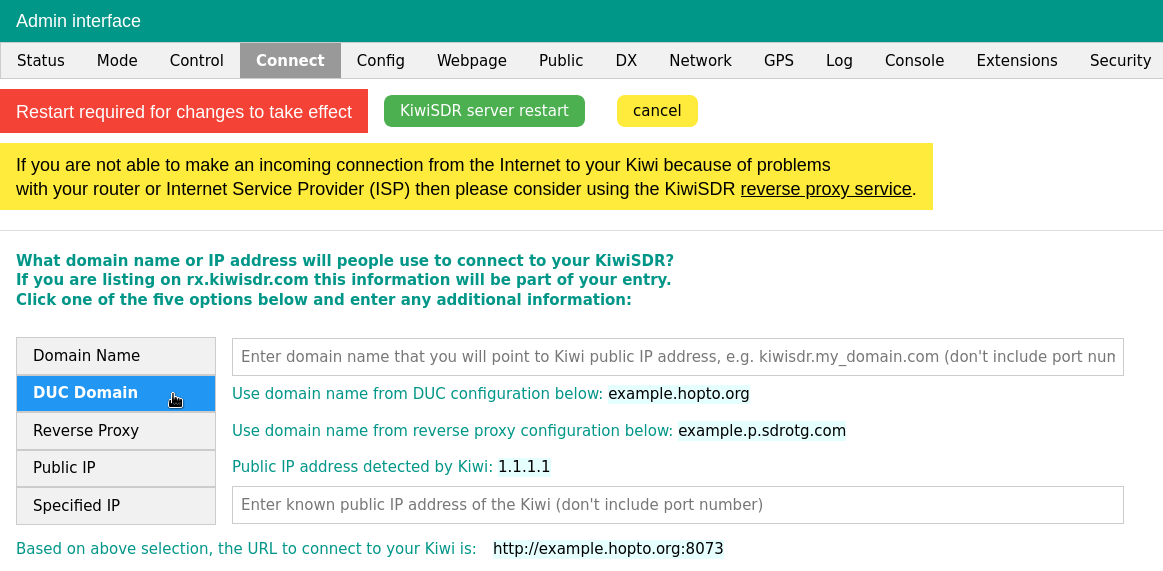
启用 DDNS 服务后,根据系统提示重启应用。
重启完成后,即可使用 example.hopto.org:8073 进行访问。
由于 No-IP 为避免域名滥用问题,免费用户申请的主机名每 30 日需认证一次。有关认证方式请参阅 why-is-my-hostname-pending-deletion (opens new window)。用户亦可选用其他 DDNS 服务商,以避免认证的麻烦,但是需要单独运行相关服务(例如在路由器上)。
# 使用反向代理
FlyDog SDR Project 为用户提供免费的反向代理服务,并提供两个 URL 以供访问。
- 针对全球加速:
example.p.sdrotg.com - 针对中国大陆优化:
cn.example.p.sdrotg.com
# 获取连接凭据
用户可以发送电邮到 [email protected] 来获取使用反向代理的连接凭据。
电邮中需要附上 FlyDog SDR 内置序列号(Serial Number),用户可以在后台管理页的 Network 选项卡中获取。
电邮格式如下。
收件人:[email protected]
邮件主旨:Reverse proxy request
邮件正文:
Serial number: 4321
Requested hostname: example
Mainland China optimisation: yes
FlyDog SDR Project 收到请求后,会在 3 个工作日内将反向代理连接凭据分发给用户。
当用户需要更改 Hostname 时,需要重新发送一封相同电邮以变更记录。
# 配置反向代理
- User key 示例:
fa51b0d8-f92c-4acb-bace-ddfc8d92107f - Hostname 示例:
example
登入 FlyDog SDR 后台管理,转到 Connect 标签页,在 Reverse proxy configuration 表单中填入由 FlyDog SDR Project 所分配的反向代理连接凭据。
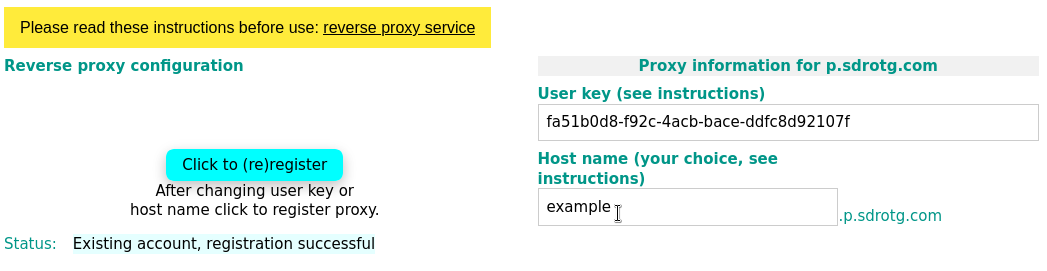
填写完成后,按下 Click to (re)register,等待页面返回 Existing account, registration successful,即说明注册成功。
滑动到页面上半部分,选中 Reverse Proxy 以启用反向代理服务。
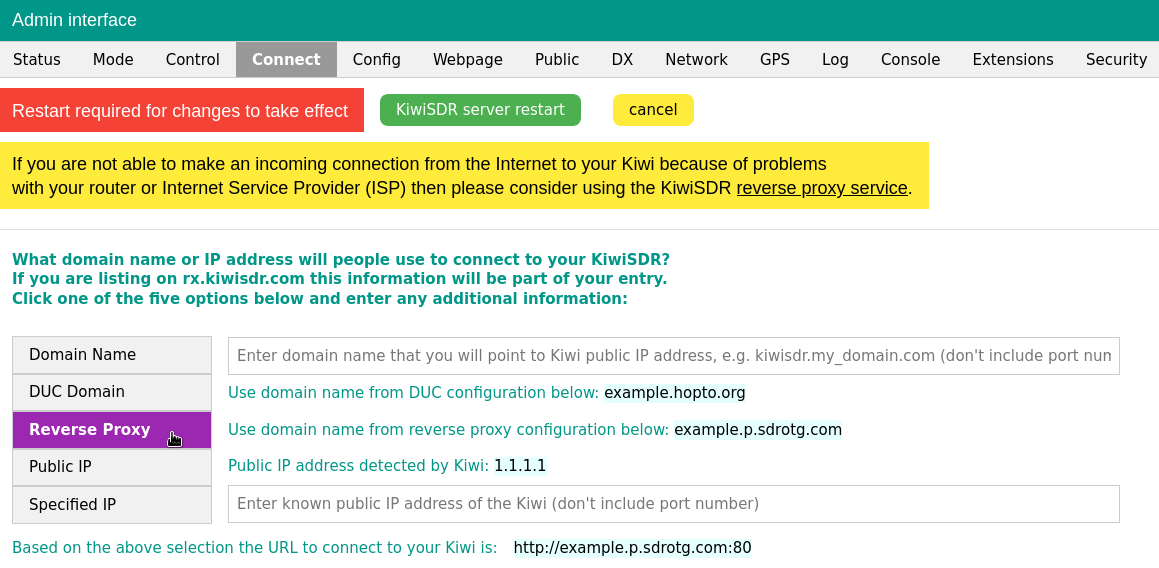
启用反向代理后,根据系统提示重启应用。
重启完成后,即可使用 example.p.sdrotg.com 或 cn.example.p.sdrotg.com 进行访问。
# 更改从外部访问的端口
由于 FlyDog SDR 运行于容器,所以不能变更默认端口 8073。
但在将 FlyDog SDR 映射至公网时,用户可以通过路由器或交换机上的端口转发功能,让外部网络使用其他端口访问。
以 OpenWRT 为例,在 Firewall - Port Forwards 中可以变更外部访问 FlyDog SDR 的端口。
例如需要在外网使用 8074 端口访问到 FlyDog SDR,则需要在外部端口(External port)处填入 8074,内部端口(Internal port)处填入 8073。
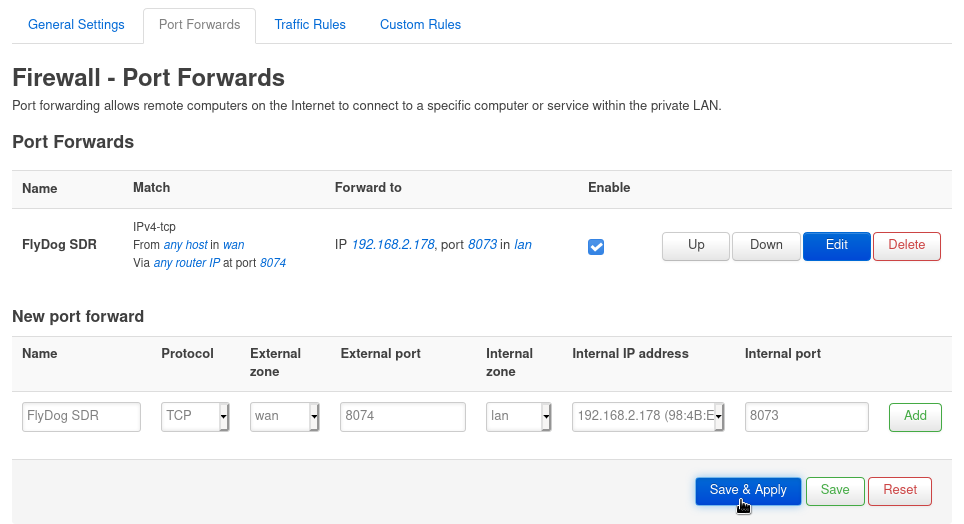
保存并应用规则后,然后前往 FlyDog SDR 后台管理,转到 Network 标签页,将 External port 表单中的 8073 修改改为 8074。

这是为了在更改外部端口的后,FlyDog SDR 向 rx.linkfanel.net 上传的站点资讯亦能更新。
此后,用户可以在外部网络用 8074 端口访问 FlyDog SDR,而内网仍然用 8073 端口访问。